Sony Tablet S SGPT112 32GB Black - инструкции и руководства

Планшет Sony Tablet S SGPT112 32GB Black - инструкции пользователя по применению, эксплуатации и установке на русском языке читайте онлайн в формате pdf
Инструкции:
Инструкция по эксплуатации Sony Tablet S SGPT112 32GB Black
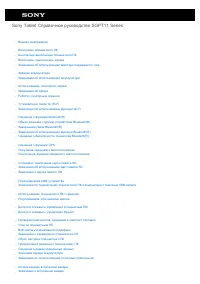
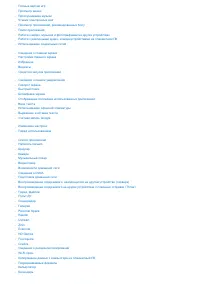
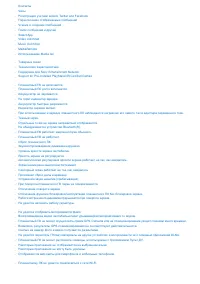
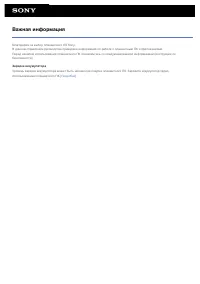

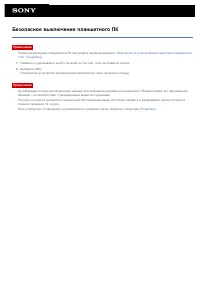
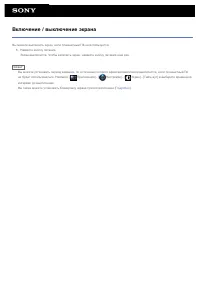
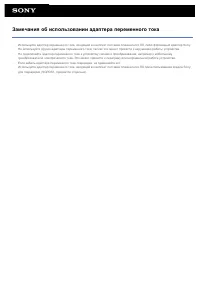
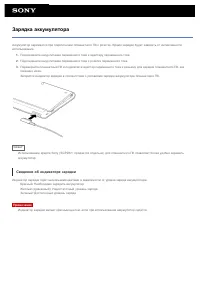
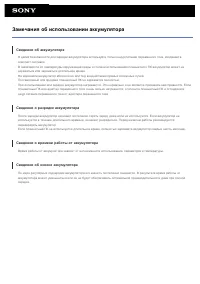
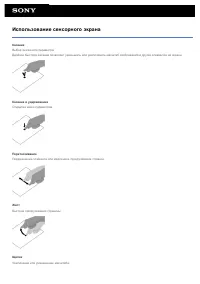
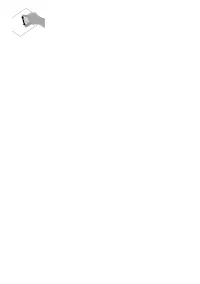

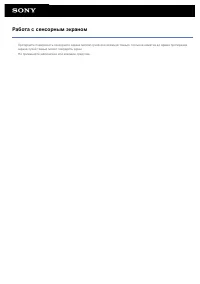
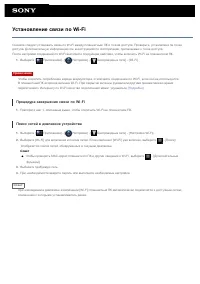

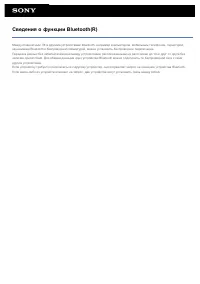

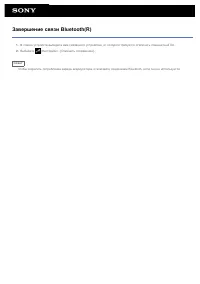

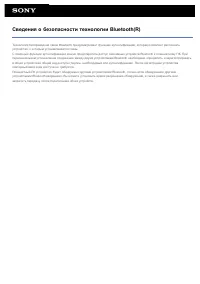
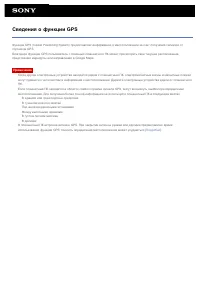
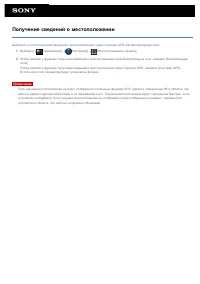
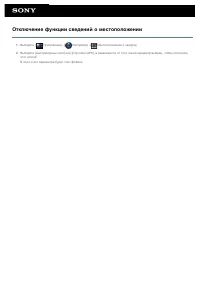
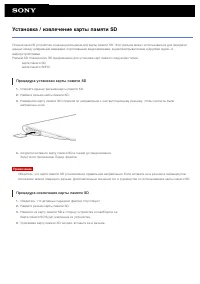

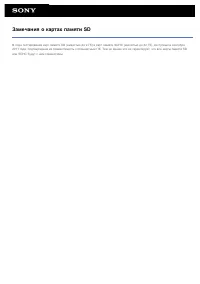
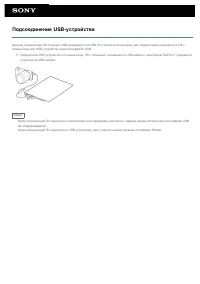
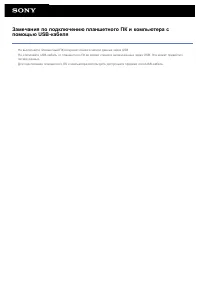
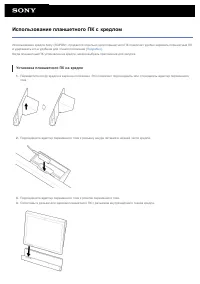
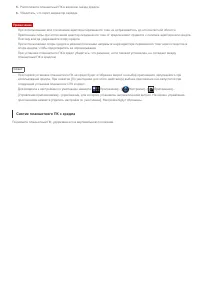

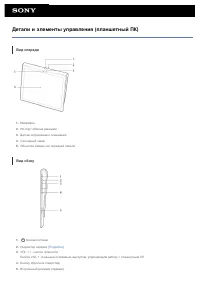
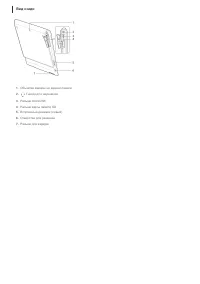
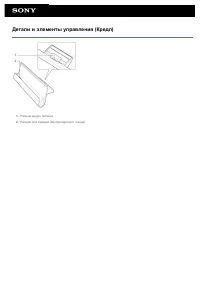

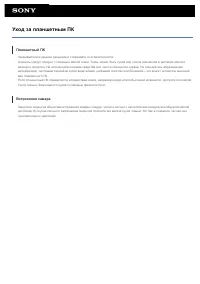
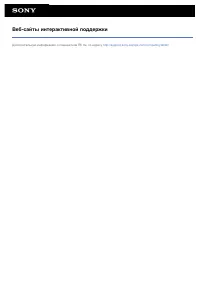
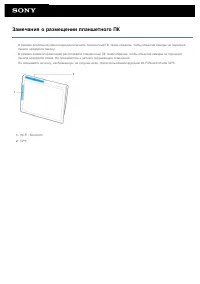
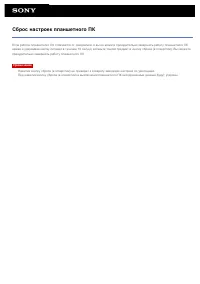
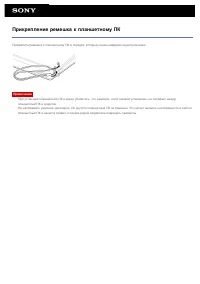
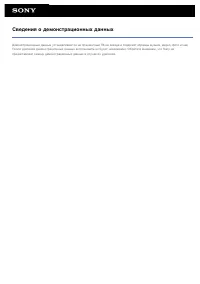
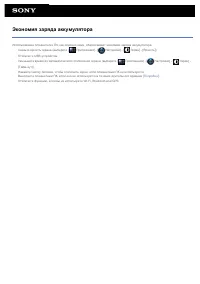
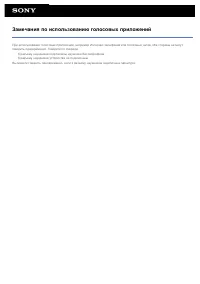
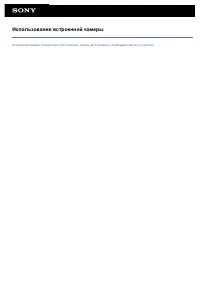


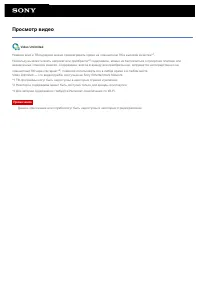
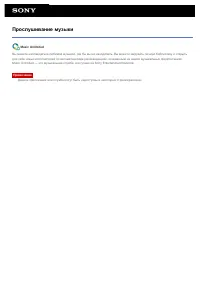
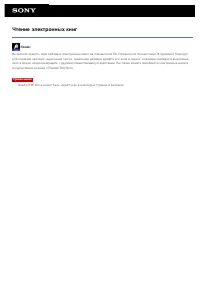
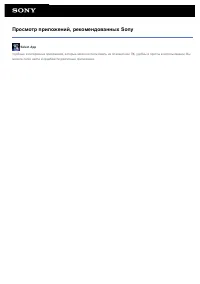
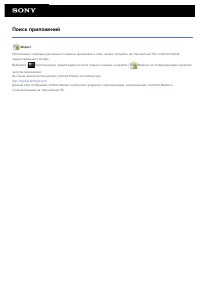

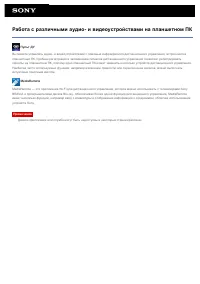
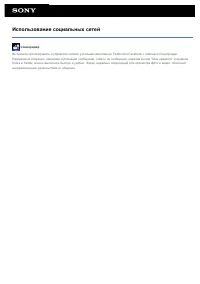
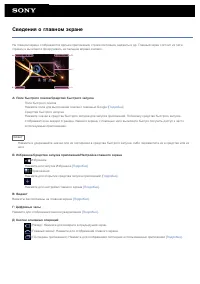
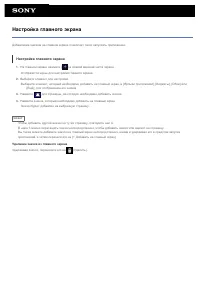
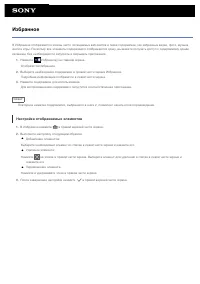
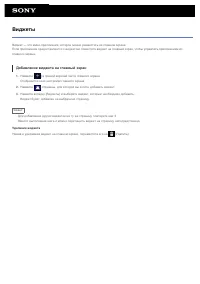
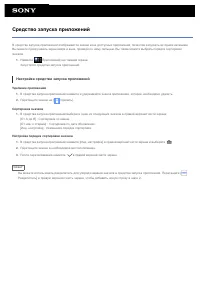
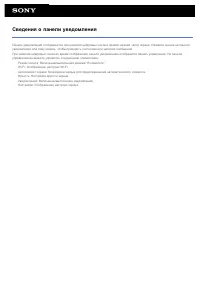
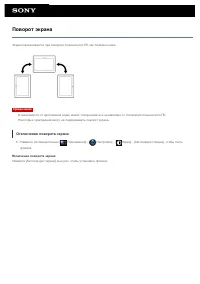
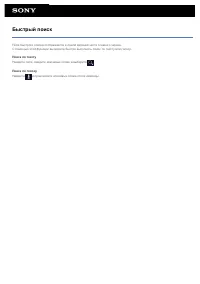

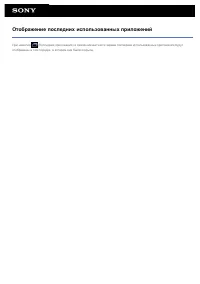
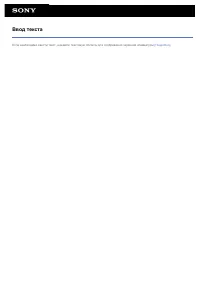
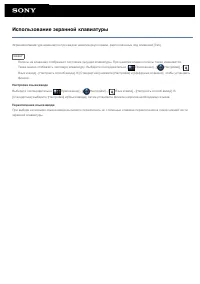
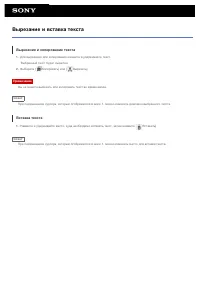
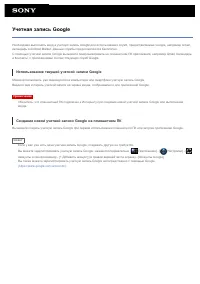
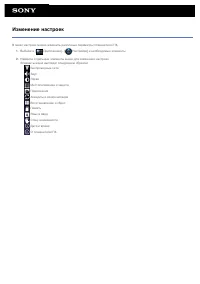
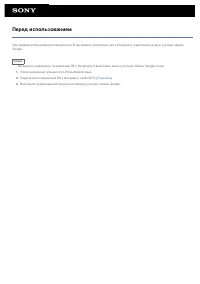
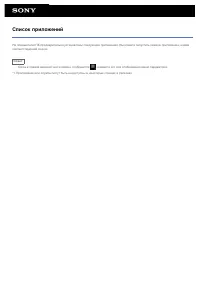
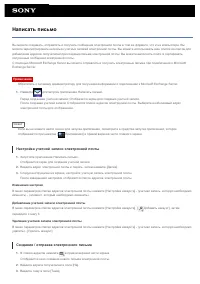
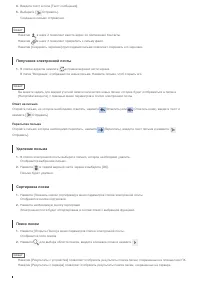
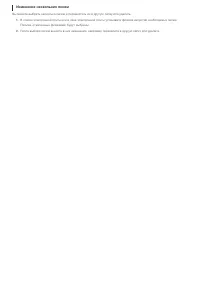
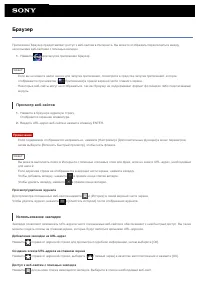
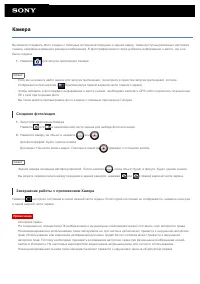
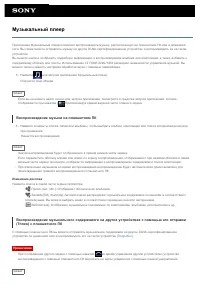
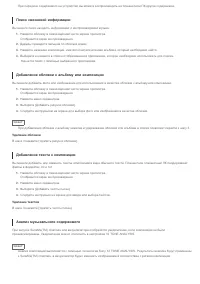
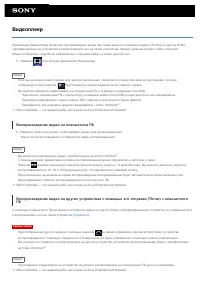
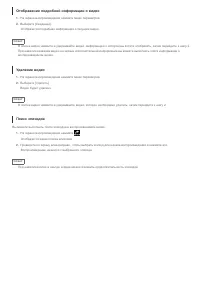
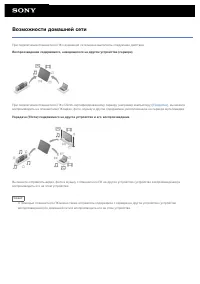
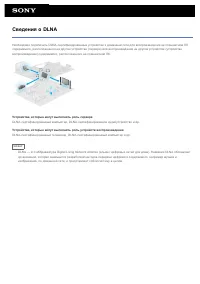
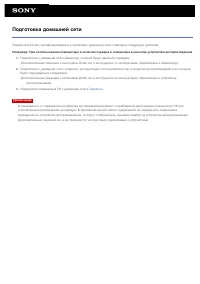
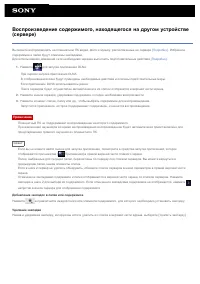
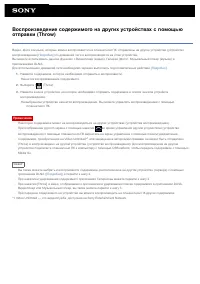
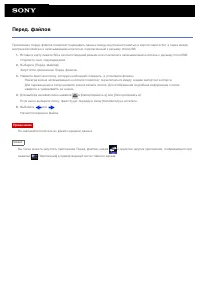
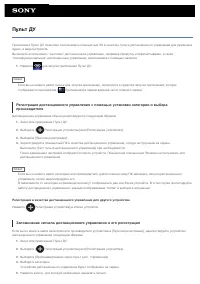
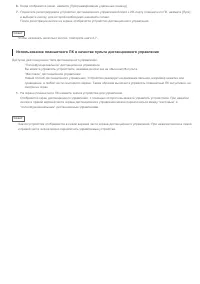

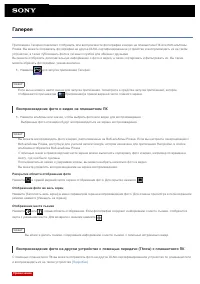
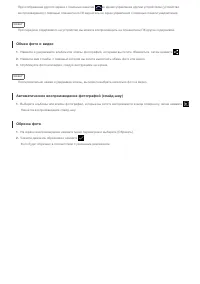
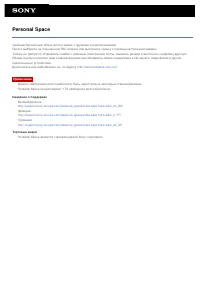

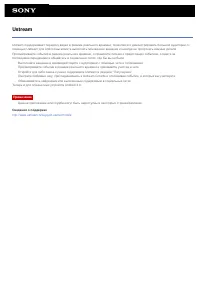

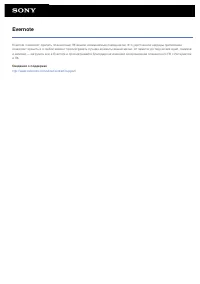
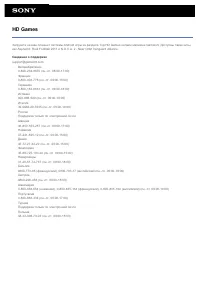
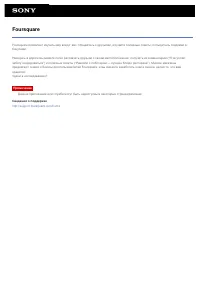
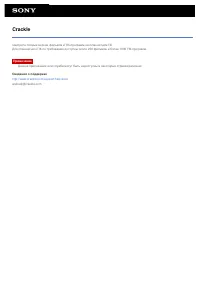


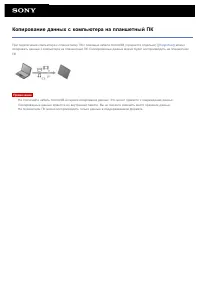
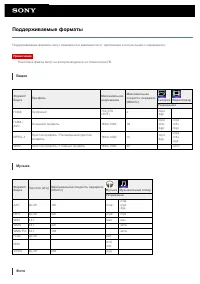
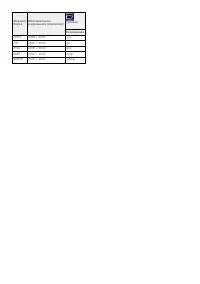
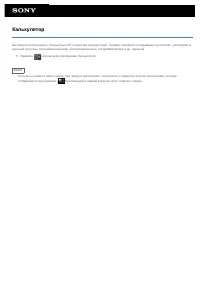
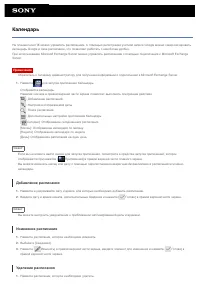
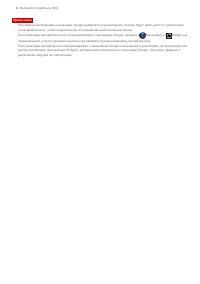
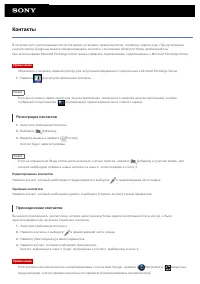
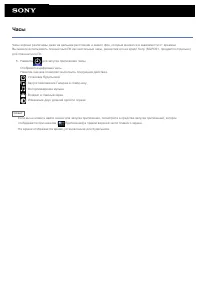
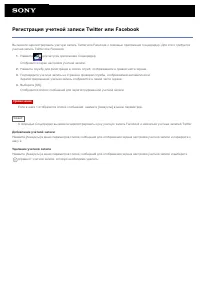
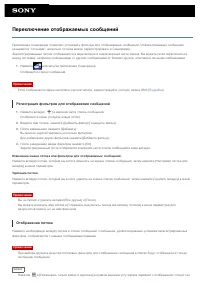

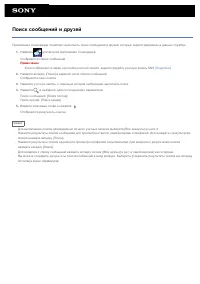

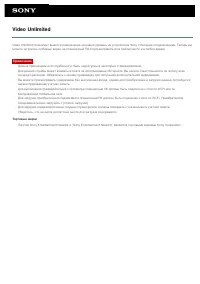
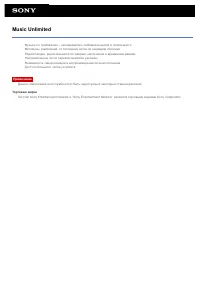
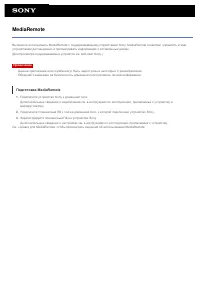
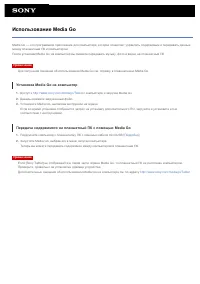
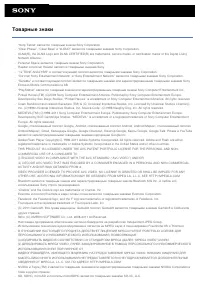
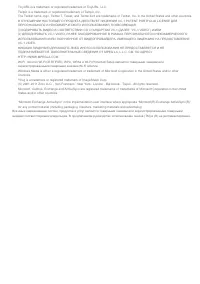
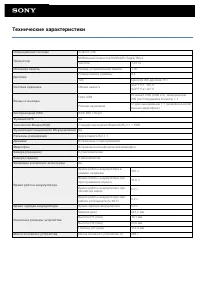
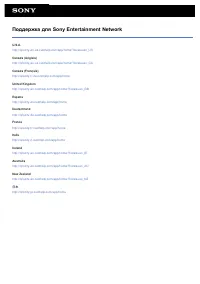
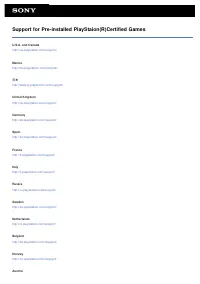
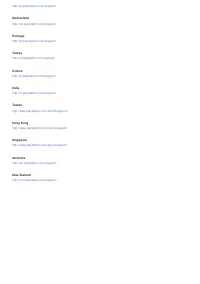

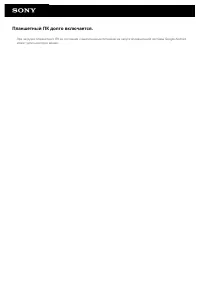
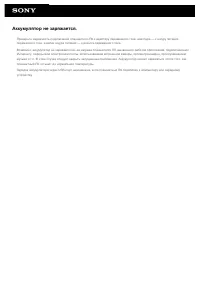
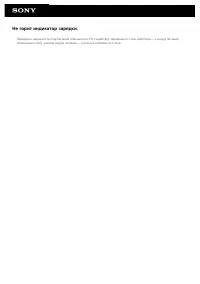
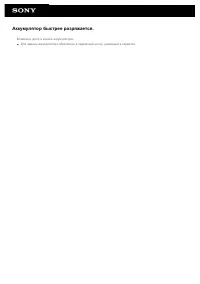
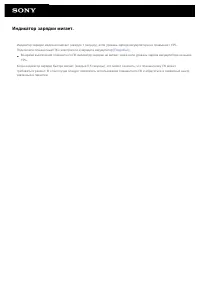
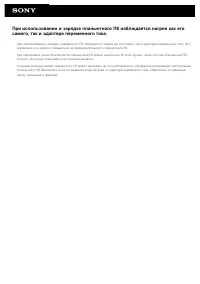
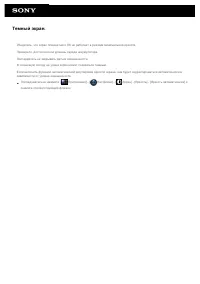
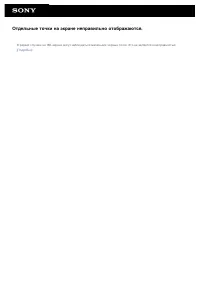

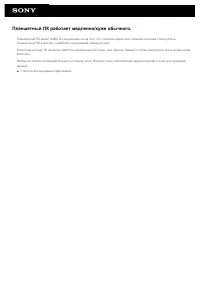
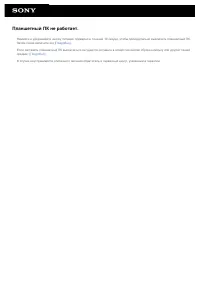
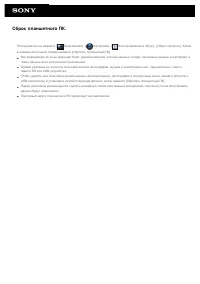
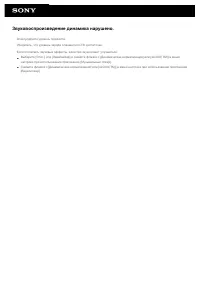
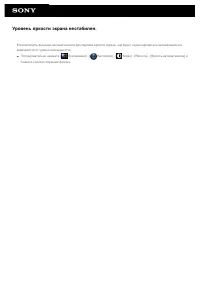
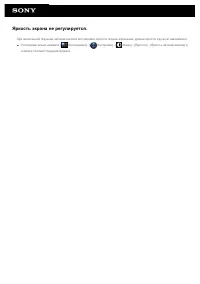
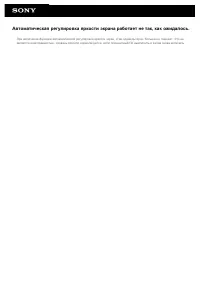
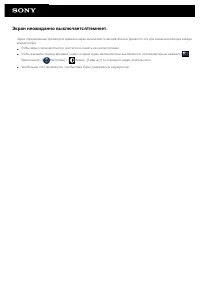
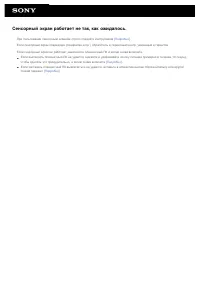
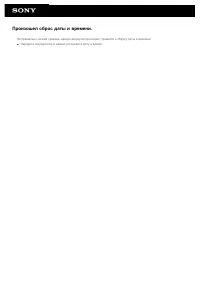
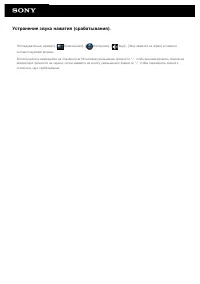
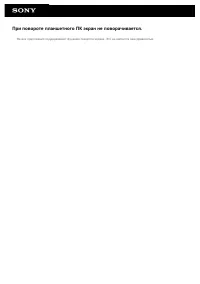
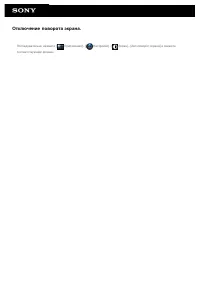

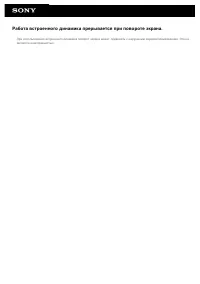
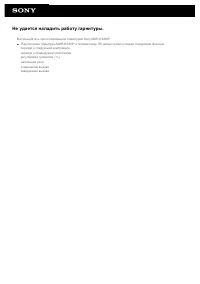
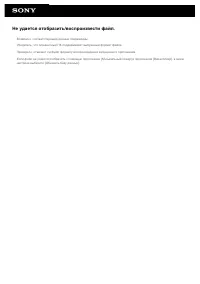
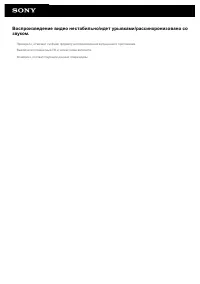
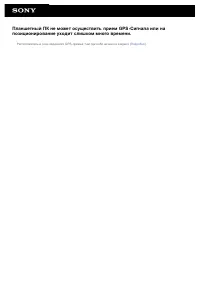
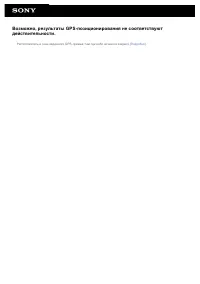
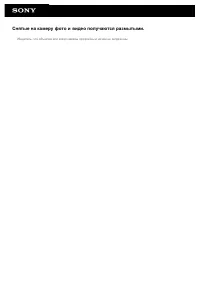
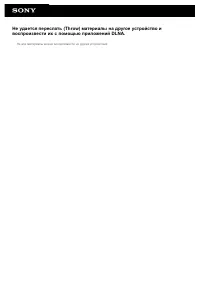
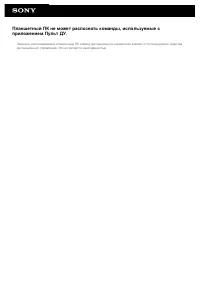
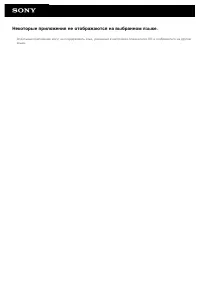
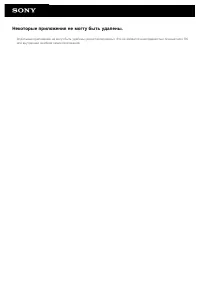
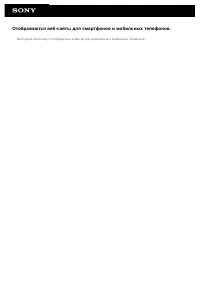
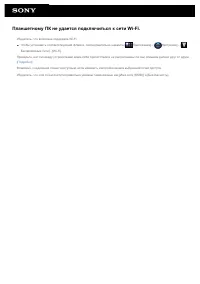
Краткое содержание
Важная информация Благодарим за выбор планшетного ПК Sony.В данном справочном руководстве приведена информация по работе с планшетным ПК и приложениями.Перед началом использования планшетного ПК ознакомьтесь со следующей важной информацией (инструкции побезопасности). Зарядка аккумулятора Уровень за...
Включение планшетного ПК Примечание Перед включением прочитайте сведения раздела “ Замечания об использовании адаптера переменного тока ” [Подробно] . 1. Подключите планшетный ПК к розетке переменного тока [Подробно] . 2. Нажмите и удерживайте кнопку питания в течение трех секунд.Планшетный ПК будет...
Безопасное выключение планшетного ПК Примечание Перед выключением планшетного ПК прочитайте сведения раздела “ Замечания об использовании адаптера переменного тока ” [Подробно] . 1. Нажмите и удерживайте кнопку питания до тех пор, пока не появится список. 2. Выберите [ОК].Планшетное устройство автом...
Включение / выключение экрана Вы можете выключить экран, если планшетный ПК не используется. 1. Нажмите кнопку питания.Экран выключится. Чтобы включить экран, нажмите кнопку питания еще раз. Совет Вы можете установить период времени, по истечении которого экран автоматически выключится, если планшет...
Замечания об использовании адаптера переменного тока Используйте адаптер переменного тока, входящий в комплект поставки планшетного ПК, либо фирменный адаптер Sony.Не используйте другие адаптеры переменного тока, так как это может привести к нарушению работы устройства.Не подключайте адаптер перемен...
Зарядка аккумулятора Аккумулятор заряжается при подключении планшетного ПК к розетке. Время зарядки будет зависеть от интенсивностииспользования. 1. Подсоедините шнур питания переменного тока к адаптеру переменного тока. 2. Подсоедините шнур питания переменного тока к розетке переменного тока. 3. Пе...
Замечания об использовании аккумулятора Сведения об аккумуляторе В целях безопасности для зарядки аккумулятора используйте только шнур питания переменного тока, входящий вкомплект поставки.В зависимости от температуры окружающей среды и степени использования планшетного ПК аккумулятор может незаряжа...
Использование сенсорного экрана Касание Выбор значка или параметра.Двойное быстрое касание позволяет уменьшать или увеличивать масштаб изображений и других элементов на экране. Касание и удерживание Открытие меню параметров. Перетаскивание Перемещение элемента или медленное прокручивание страниц. Же...
Замечания об экране Замечания по работе с сенсорным и ЖК -экраном приведены здесь. Замечания о сенсорном экране В планшетном ПК используется емкостный сенсорный экран. Прикасайтесь к экрану пальцем непосредственно. Нецарапайте и не прикасайтесь к экрану острыми предметами, например, иголкой, ручкой ...
Работа с сенсорным экраном Протирайте поверхность сенсорного экрана мягкой сухой или влажной тканью. Сильное нажатие во время протиранияэкрана сухой тканью может повредить экран.Не применяйте химические или моющие средства.
Установление связи по Wi-Fi Сначала следует установить связь по Wi-Fi между планшетным ПК и точкой доступа. Проверьте, установлена ли точкадоступа. Дополнительную информацию см. в инструкциях по эксплуатации, прилагаемых к точке доступа.После настройки соединений по Wi-Fi выполните следующие действи...
Замечания об использовании функции Wi-Fi Использование продуктов с поддержкой Wi-Fi может быть ограничено местным законодательством ряда стран ирегионов.Устройства с поддержкой Wi-Fi работают в диапазоне 2,4 ГГц, который используется различным оборудованием. Вустройствах Wi-Fi используется технологи...
Обмен данными с другим устройством Bluetooth(R) К планшетному ПК можно подключать устройства Bluetooth.В зависимости от устройства процедура настройки подключения может отличаться. Дополнительную информацию см. винструкциях по эксплуатации устройства Bluetooth.Дополнительные сведения об обмене данны...
Замечания об использовании функции Bluetooth(R) Использование функции Bluetooth может быть ограничено местным законодательством ряда стран и регионов.Возможно, функция Bluetooth не будет работать с некоторыми устройствами в зависимости от производителя иприменяемой производителем версии программного...
Сведения о безопасности технологии Bluetooth(R) Технология беспроводной связи Bluetooth предусматривает функцию аутентификации, которая позволяет распознатьустройство, с которым устанавливается связь.С помощью функции аутентификации можно предотвратить доступ анонимных устройств Bluetooth к планшетн...
Сведения о функции GPS Функция GPS (Global Positioning System) предоставляет информацию о местоположении за счет получения сигналов отспутников GPS.Благодаря функции GPS пользователь с помощью планшетного ПК может просмотреть свое текущее расположение,предстоящие маршруты или направления в Google Ma...
Получение сведений о местоположении Выберите способ получения сведений о местоположении: через спутники GPS или беспроводные сети. 1. Выберите [ Приложения] - [ Настройки] - [ Местоположение и защита]. 2. Чтобы включить функцию получения сведений о местоположении через беспроводные сети, нажмите [Бе...
Отключение функции сведений о местоположении 1. Выберите [ Приложения] - [ Настройки] - [ Местоположение и защита]. 2. Выберите [Беспроводные сети] или [Спутники GPS], в зависимости от того, какой параметр выбран, чтобы отключитьэтот способ.В поле этого параметра будет снят флажок.
Установка / извлечение карты памяти SD Планшетный ПК устройство оснащено разъемом для карты памяти SD. Этот разъем может использоваться для передачиданных между цифровыми камерами, портативными видеокамерами, аудиопроигрывателями и другими аудио - ивидеоустройствами.Разъем SD планшетного ПК предназн...
Замечания об использовании карт памяти SD Храните их в недоступном для детей месте. При проглатывании карты памяти SD могут нанести травмы.Не прикасайтесь к контактам пальцами или металлическими объектами.Карты памяти SD содержат хрупкие электронные компоненты. Не прилагайте к ним излишней физическо...
Замечания о картах памяти SD В ходе тестирования карт памяти SD (емкостью до 2 Гб) и карт памяти SDHC (емкостью до 32 Гб), доступных в сентябре2011 года, подтверждена их совместимость с планшетным ПК. Тем не менее это не гарантирует, что все карты памяти SDили SDHC будут с ним совместимы.
Подсоединение USB-устройства Данный планшетный ПК оснащен USB-разъемом micro-AB. Его можно использовать для подключения планшетного ПК ккомпьютеру или USB-устройству через интерфейс USB. 1. Подключите USB-устройство к планшетному ПК с помощью специального USB-кабель с адаптером SGPUC1 (продаетсяотде...
Замечания по подключению планшетного ПК и компьютера с помощью USB-кабеля Не выключайте планшетный ПК во время чтения и записи данных через USB.Не отключайте USB-кабель от планшетного ПК во время чтения и записи данных через USB. Это может привести кпотере данных.Для подключения планшетного ПК и ком...
Использование планшетного ПК с кредлом Использование кредла Sony (SGPDS1, продается отдельно) для планшетного ПК позволяет удобно заряжать планшетный ПКи удерживать его в удобном для чтения положении [Подробно] . Когда планшетный ПК установлен на кредле, можно выбрать приложение для запуска. Установ...
5. Расположите планшетный ПК в верхнем гнезде кредла. 6. Убедитесь, что горит индикатор зарядки. Примечание При использовании или отключении адаптера переменного тока не дотрагивайтесь до его контактной области.Приложение силы при отключении aдaптep пepeмeнного токa от кредла может привести к поломк...
Регулирование угла наклона кредла Чтобы отрегулировать угол наклона кредла в соответствии со способом использования планшетного ПК, переместите ееопору в верхнее или нижнее положение.Переместите опору кредла в нижнее положение для использования планшетного ПК как рамки для фотографий илинастольных ч...
Детали и элементы управления (планшетный ПК) Вид спереди 1. Микрофон 2. ИК-порт обмена данными 3. Датчик окружающего освещения 4. Сенсорный экран 5. Объектив камеры на передней панели Вид сбоку 1. Кнопка питания 2. Индикатор зарядки [Подробно] 3. VOL + / - кнопки громкостиКнопка VOL + оснащена осяза...
Вид сзади 1. Объектив камеры на задней панели 2. Гнездо для наушников 3. Разъем microUSB 4. Разъем карты памяти SD 5. Встроенный динамик (левый) 6. Отверстие для ремешка 7. Разъем для зарядки
Уход за планшетным ПК Планшетный ПК Закрывайте все крышки разъемов и сохраняйте их в безопасности.Очищать корпус следует с помощью мягкой ткани. Ткань может быть сухой или слегка смоченной в растворе мягкогомоющего средства. Не используйте моющие средства для чистки сенсорного экрана. Не пользуйтесь...
Замечания о размещении планшетного ПК В режиме альбомной ориентации располагайте планшетный ПК таким образом, чтобы объектив камеры на переднейпанели находился сверху.В режиме книжной ориентации располагайте планшетный ПК таким образом, чтобы объектив камеры на переднейпанели находился слева. Не при...
Сброс настроек планшетного ПК Если работа планшетного ПК отличается от ожидаемой, и вы не можете принудительно завершить работу планшетного ПК,нажав и удерживая кнопку питания в течение 10 секунд, вставьте тонкий предмет в кнопку сброса (в отверстии). Вы сможетепринудительно завершить работу планшет...
Прикрепление ремешка к планшетному ПК Прикрепите ремешок к планшетному ПК в порядке, который указан цифрами на рисунке ниже. Примечание При установке планшетного ПК в кредл убедитесь, что ремешок, если таковой установлен, не попадает междупланшетный ПК и кредлом.Не натягивайте ремешок чрезмерно. Не ...
Сведения о демонстрационных данных Демонстрационные данные устанавливаются на планшетный ПК на заводе и содержат образцы музыки, видео, фото и книг.После удаления демонстрационных данных восстановить их будет невозможно. Обратите внимание, что Sony непредоставляет замену демонстрационных данных в сл...
Экономия заряда аккумулятора Использование планшетного ПК, как описано ниже, обеспечивает экономию заряда аккумулятора. Снизьте яркость экрана (выберите [ Приложения] - [ Настройки] - [ Экран] - [Яркость]). Отключите USB-устройства.Уменьшите время до автоматического отключения экрана (выберите [ При...
Замечания по использованию голосовых приложений При использовании голосовых приложений, например Интернет-телефонии или голосовых чатов, обе стороны не могутговорить одновременно. Говорите по очереди. К разъему наушников подключены наушники без микрофона.К разъему наушников устройства не подключены....
Замечания о встроенной камере Не прикасайтесь к объективу встроенной камеры. Загрязненный или поцарапанный объектив может влиять на качествоизображений.Даже если планшетный ПК выключен, не подвергайте объектив встроенной камеры воздействию прямых солнечныхлучей. Это может привести к неправильной раб...
Полные версии игр Ваш планшетный ПК позволяет играть в полные версии игр. Среди них игры первого поколения PlayStation с поддержкойPlayStation(R)Suite и игры, которые будут поддерживать PlayStation(R)Store, открытие которого планируется в будущем.(Поддержка PlayStation(R)Store является временной.)Ли...
Просмотр видео Video Unlimited Новинки кино и ТВ-передачи можно просматривать прямо на планшетном ПК в высоком качестве* 1 . Поскольку вы можете взять напрокат или приобрести* 2 содержимое, можно не беспокоиться о просрочке платежа или ежемесячных членских взносах. Содержимое, взятое в аренду или пр...
Прослушивание музыки Music Unlimited Вы можете наслаждаться любимой музыкой, где бы вы ни находились. Вы можете загрузить личную библиотеку и открытьдля себя новых исполнителей по автоматическим рекомендациям, основанным на ваших музыкальных предпочтениях.Music Unlimited — это музыкальная служба, до...
Чтение электронных книг Reader Вы можете хранить свои любимые электронные книги на планшетном ПК. Планшетное планшетный ПК идеально подходитдля создания закладок, выделения текста, изменения размера шрифта и чтения в дороге. Создание закладок и выделениетекста можно синхронизировать с другими совмес...
Просмотр приложений, рекомендованных Sony Select App Удобные и интересные приложения, которые можно использовать на планшетном ПК, удобны и просты в использовании. Выможете легко найти и приобрести различные приложения.
Поиск приложений Маркет Приложения, например различные полезные программы и игры, можно загрузить на планшетный ПК с Android Market,предоставленного Google. Выберите [ Приложения] в правой верхней части главного экрана и нажмите [ Маркет] на отобразившемся средстве запуска приложений.Вы также можете...
Работа с видео, музыкой и фотографиями на других устройствах DLNA При подключении планшетного ПК к домашней сети вы можете работать с видео, музыкой и фотографиями, подключивдругие устройства следующим образом. Примечание Для получения дополнительных сведений о поддерживаемых форматах на устройствах...
Работа с различными аудио- и видеоустройствами на планшетном ПК Пульт ДУ Вы можете управлять аудио - и видеоустройствами с помощью инфракрасного дистанционного управления, встроенного впланшетный ПК. Удобная регистрация и запоминание сигналов дистанционного управления позволяет регистрироватьсигналы...
Использование социальных сетей Социоридер Вы можете просматривать и управлять своими учетными записями на Twitter или Facebook с помощью Социоридер.Ежедневные операции, например публикация сообщений, ответы на сообщения, нажатие кнопки “Мне нравится” и ведениеблога в Twitter, можно выполнять быстро ...
Сведения о главном экране На главном экране отображаются ярлыки приложений, строки состояния, виджеты и др. Главный экран состоит из пятистраниц и вы можете прокручивать их пальцем вправо и влево. A: Поле быстрого поиска/Средство быстрого запуска Поле быстрого поискаНажмите поле для выполнения поиск...
Настройка главного экрана Добавление значков на главном экране позволяет легко запускать приложения. Настройка главного экрана 1. На главном экране нажмите [ ] в правой верхней части экрана. Отобразится экран для настройки главного экрана. 2. Выберите элемент для настройки. Выберите элемент, который...
Избранное В Избранное отображаются эскизы часто посещаемых веб-сайтов и такое содержимое, как избранные видео, фото, музыка,книги и игры. Поскольку все элементы содержимого отображаются сразу, вы можете получать доступ к содержимому однимкасанием, без необходимости запускать и закрывать приложения. ...
Виджеты Виджет — это мини-приложение, которое можно разместить на главном экране.Если приложение предоставляется с виджетом, поместите виджет на главный экран, чтобы управлять приложением изглавного экрана. Добавление виджета на главный экран 1. Нажмите [ ] в правой верхней части главного экрана. От...
Средство запуска приложений В средстве запуска приложений отображаются значки всех доступных приложений, позволяя запускать их одним касанием.Вы можете прокручивать экран вверх и вниз, проведя по нему пальцем. Вы также можете выбрать порядок сортировкизначков. 1. Нажмите [ Приложения] на главном экр...
Сведения о панели уведомления Панель уведомления отображается при нажатии цифровых часов в правой нижней части экрана. Нажмите значок на панелиуведомления или саму панель, чтобы проверить состояние или наличие сообщений.При нажатии цифровых часов во время отображения панели уведомления отобразится п...
Поворот экрана Экран поворачивается при повороте планшетного ПК, как показано ниже. Примечание В зависимости от приложения экран может поворачиваться независимо от положения планшетного ПК.Некоторые приложения могут не поддерживать поворот экрана. Отключение поворота экрана 1. Нажмите последовательн...
Быстрый поиск Поле быстрого поиска отображается в левой верхней части главного экрана.С помощью этой функции вы можете быстро выполнять поиск по тексту или голосу. Поиск по тексту Нажмите поле, введите ключевые слова и выберите . Поиск по голосу Нажмите и произнесите ключевые слова после команды.
Блокировка экрана Вы можете заблокировать экран планшетного ПК для предотвращения случайного нажатия экрана и активации его функций.При активации блокировки экран будет блокироваться при отключении. Вы также можете выбрать способ отключенияблокировки. Настройка функции блокировки 1. Выберите последо...
Отображение последних использованных приложений При нажатии (Последние приложения) в левой нижней части экрана последние использованные приложения будут отображены в том порядке, в котором они были открыты.
Использование экранной клавиатуры Экранная клавиатура изменяется при каждом нажатии двух клавиш, расположенных под клавишей [Tab]. Совет Полосы на клавишах отображают состояние текущей клавиатуры. При нажатии клавиш полосы также изменяются.Также можно отобразить числовую клавиатуру. Выберите последо...
Вырезание и вставка текста Вырезание и копирование текста 1. Для вырезания или копирования нажмите и удерживайте текст. Выбранный текст будет выделен. 2. Выберите [ Копировать] или [ Вырезать]. Примечание Вы не можете вырезать или копировать текст во время ввода. Совет При перемещении курсора, котор...
Учетная запись Google Необходимо выполнить вход в учетную запись Google для использования служб, предоставляемых Google, например Gmail,календарь и Android Market. Данные службы предоставляются бесплатно.С помощью учетной записи Google вы можете синхронизировать на планшетном ПК приложения, например...
Изменение настроек В меню настроек можно изменить различные параметры планшетного ПК. 1. Выберите [ Приложения] - [ Настройки] и необходимые элементы. 2. Нажмите отдельные элементы меню для изменения настроек.Элементы меню выглядят следующим образом: Беспроводные сети Звук Экран Местоположение и защ...
Перед использованием При первом использовании планшетного ПК вы можете подключить его к Интернету и выполнить вход в учетную записьGoogle. Совет Вы можете подключить планшетный ПК к Интернету и выполнить вход в учетную запись Google позже. 1. После включения планшетного ПК выберите язык. 2. Подключи...
Список приложений На планшетном ПК предварительно установлены следующие приложения. Вы можете запустить каждое приложение, нажавсоответствующий значок. Совет Когда в правой верхней части экрана отобразится , нажмите его для отображения меню параметров. *1 Приложения или службы могут быть недоступны ...
Написать письмо Вы можете создавать, отправлять и получать сообщения электронной почты в том же формате, что и на компьютере. Выможете зарегистрировать несколько учетных записей электронной почты. Вы можете использовать ваш список контактов длядобавления адресов получателей при создании письма элект...
4. Введите текст в поле [Текст сообщения]. 5. Выберите [ Отправить]. Созданное письмо отправлено. Совет Нажатие в шаге 2 позволяет ввести адрес из приложения Контакты. Нажатие в шаге 3 позволяет прикрепить к письму файл. Нажатие [Сохранить черновик] при создании письма позволяет сохранить его чернов...
Изменение нескольких писем Вы можете выбрать несколько писем и переместить их в другую папку или удалить. 1. В списке электронной почты или в окне электронной почты установите флажок напротив необходимых писем.Письма, отмеченные флажками, будут выбраны. 2. После выбора писем внесите в них изменения,...
Браузер Приложение Браузер предоставляет доступ к веб-сайтам в Интернете. Вы можете отображать/переключаться междунесколькими веб-сайтами с помощью вкладок. 1. Нажмите для запуска приложения Браузер. Совет Если вы не можете найти значок для запуска приложения, посмотрите в средстве запуска приложени...
Камера Вы можете создавать фото и видео с помощью встроенной передней и задней камер. Также доступны различные настройкисъемки, например изменение размера изображения. В фотографии можно также добавить информацию о месте, где онабыла создана. 1. Нажмите для запуска приложения Камера. Совет Если вы н...
Музыкальный плеер Приложение Музыкальный плеер позволяет воспроизводить музыку, расположенную на планшетном ПК или в домашнейсети. Вы также можете отправлять музыку на другое DLNA -сертифицированное устройство и воспроизводить ее на такомустройстве.Вы можете найти и отобразить подробную информацию о...
При передаче содержимого на устройство вы можете воспроизводить на планшетном ПК другое содержимое. Поиск связанной информации Вы можете легко находить информацию о воспроизводимой музыке. 1. Нажмите обложку в левой верхней части экрана просмотра.Отобразится экран воспроизведения. 2. Дважды проведит...
Видеоплеер Приложение Видеоплеер позволяет воспроизводить видео. Вы также можете отправлять видео ([Throw]) на другое DLNA -сертифицированное устройство и воспроизводить его на таком устройстве. Можно также выполнять поиск эпизодов.Можно отобразить подробную информацию о текущем видео, а также удали...
Отображение подробной информации о видео 1. На экране воспроизведения нажмите меню параметров. 2. Выберите [Сведения]. Отобразится подробная информация о текущем видео. Совет В списке видео нажмите и удерживайте видео, информацию о котором вы хотите отобразить, затем перейдите к шагу 2.При нажатии н...
Возможности домашней сети При подключении планшетного ПК к домашней сети можно выполнять следующие действия. Воспроизведение содержимого, находящегося на другом устройстве (сервере) При подключении планшетного ПК к DLNA -сертифицированному серверу (например компьютеру) [Подробно] , вы можете воспрои...
Сведения о DLNA Необходимо подключить DLNA -сертифицированные устройства к домашней сети для воспроизведения на планшетном ПКсодержимого, расположенного на другом устройстве (сервере) или воспроизведения на другом устройстве (устройствовоспроизведения) содержимого, расположенного на планшетном ПК. У...
Подготовка домашней сети Подключите DLNA -сертифицированные устройства к домашней сети с помощью следующих действий. Например: При использовании компьютера в качестве сервера и телевизора в качестве устройства воспроизведения 1. Подключите к домашней сети компьютер, который будет являться сервером. ...
Воспроизведение содержимого на других устройствах с помощью отправки (Throw) Видео, фото и музыка, которые можно воспроизвести на планшетном ПК, отправлены на другое устройство (устройствовоспроизведения [Подробно] ) по домашней сети и воспроизводятся на этом устройстве. Вы можете использовать данну...
Пульт ДУ Приложение Пульт ДУ позволяет использовать планшетный ПК в качестве пульта дистанционного управления для различныхаудио - и видеоустройств.Вы можете использовать “жестовое” дистанционное управление, например прокрутку и перелистывание, а также“полнофункциональное” дистанционное управление, ...
Галерея Приложение Галерея позволяет отобразить или воспроизвести фотографии и видео на планшетном ПК или Веб-альбомыPicasa. Вы можете отправлять фотографии на другое DLNA -сертифицированное устройство и воспроизводить их на такомустройстве, а также публиковать фото в сетевых службах для обмена с др...
При отображении другого экрана с помощью нажатия во время управления другим устройством (устройство воспроизведения) с помощью планшетного ПК вернитесь на экран управления с помощью панели уведомления. Совет При передаче содержимого на устройство вы можете воспроизводить на планшетном ПК другое соде...
Personal Space Удобный бесплатный обмен фото и видео с друзьями и родственниками!Просто выберите на планшетном ПК Галерею или выполните съемку с помощью встроенной камеры.Теперь не требуется отправлять снимки с помощью электронной почты, изменять размер и выполнять кодировку вручную.Общие группы поз...
Ustream Ustream поддерживает передачу видео в режиме реального времени, позволяя его демонстрировать большой аудитории. Спомощью Ustream для Android вы можете выполнять мгновенное вещание и никогда не пропускать важные детали.Просматривайте события в режиме реального времени, отправляйте письма о пр...
Zinio Zinio — это ведущее в мире приложение для чтения на мобильных устройствах, позволяющее просматривать лучшиежурналы в цифровом формате. Zinio позволяет читать и обмениваться статьями ведущих изданий, оформлять цифровуюподписку или приобретать отдельные номера, а также управлять библиотекой на н...
Evernote Evernote позволяет сделать планшетный ПК вашим незаменимым помощником. Это удостоенное награды приложениепозволяет хранить и в любой момент просматривать лучшие моменты вашей жизни. От заметок до творческих идей, снимкови записей — загрузите все в Evernote и просматривайте благодаря мгновен...
HD Games Загрузите на ваш планшет системы Android игры из раздела Top HD Games онлайн магазина Gameloft. Доступны такие хиты,как Asphalt 6, Real Football 2011 и N.O.V.A. 2 - Near Orbit Vanguard Alliance. Сведения о поддержке support@gameloft.com Великобритания0-808 -234 -8679 (пн.-пт. 08:00 -17:00)Ф...
Foursquare Foursquare позволяет изучать мир вокруг вас. Общайтесь с друзьями, изучайте полезные советы, пользуйтесь скидками ибонусами. Находясь в дороге вы можете легко рассказать друзьям о своем местоположении, получить их комментарии (“Я за углом,забегу поздороваться”) и полезные советы (“Равиоли...
Crackle Смотрите полные версии фильмов и ТВ-программ на планшетном ПК.Для планшетного ПК по требованию доступны около 250 фильмов и более 1000 ТВ-программ. Примечание Данное приложение или служба могут быть недоступны в некоторых странах/регионах. Сведения о поддержке http://www.crackle.com/support/...
Сведения о резервном копировании Необходимо регулярно копировать и сохранять данные с планшетного ПК на другом устройстве хранения (резервирование).Различные данные, например записанные изображения, загруженная музыка или видео, будут накапливаться на планшетномПК при его использовании. Неожиданная ...
Копирование данных с компьютера на планшетный ПК При подключении компьютера к планшетному ПК с помощью кабеля microUSB (продается отдельно) ( [Подробно] ) можно копировать данные с компьютера на планшетный ПК. Скопированные данные можно будет воспроизводить на планшетномПК. Примечание Не отключайте ...
Поддерживаемые форматы Поддерживаемые форматы могут изменяться в зависимости от приложения и используемого содержимого. Примечание Некоторые файлы могут не воспроизводиться на планшетном ПК. Видео Формат/ Кодек Профиль Максимальное разрешение Максимальная скорость передачи (Мбит/с) Галерея Видеоплее...
Калькулятор Вы можете использовать планшетный ПК в качестве калькулятора. Помимо операций складывания, вычитания, умножения иделения доступны тригонометрические, экспоненциальные, логарифмические и др. функции. 1. Нажмите для запуска приложения Калькулятор. Совет Если вы не можете найти значок для з...
Календарь На планшетном ПК можно управлять расписанием. С помощью регистрации учетной записи Google можно синхронизироватькалендарь Google и свое расписание, что позволяет работать с ним более удобно.При использовании Microsoft Exchange Server можно управлять расписанием с помощью подключения к Micr...
Контакты В качестве часто используемых контактов можно установить имена контактов, телефоны, адреса и др. При регистрацииучетной записи Google вы можете синхронизировать контакты с контактами Gmail для более удобной работы.При использовании Microsoft Exchange Server можно управлять подключением, под...
Часы Часы хорошо различимы даже на дальнем расстоянии и имеют фон, который меняется в зависимости от времени.Вы можете использовать планшетный ПК как настольные часы, разместив его на кредл Sony (SGPDS1, продается отдельно)для планшетного ПК. 1. Нажмите для запуска приложения Часы. Отобразятся цифро...
Регистрация учетной записи Twitter или Facebook Вы можете зарегистрировать учетную запись Twitter или Facebook с помощью приложения Социоридер. Для этого требуетсяучетная запись Twitter или Facebook. 1. Нажмите для запуска приложения Социоридер. Отобразится экран настройки учетной записи. 2. Нажмите...
Переключение отображаемых сообщений Приложение Социоридер позволяет установить фильтры для отображаемых сообщений. Отфильтрованные сообщенияназываются “потоками”; несколько потоков можно зарегистрировать в Социоридер.Зарегистрированные потоки отображаются в виде вкладок в левой верхней части экрана....
Чтение и создание сообщений Приложение Социоридер позволяет отображать все сообщения в нескольких службах, например Twitter и Facebook. Вы такжеможете опубликовать одно сообщение в нескольких службах одновременно. 1. Нажмите для запуска приложения Социоридер. Отобразится список сообщений. Примечание...
Поиск сообщений и друзей Приложение Социоридер позволяет выполнять поиск сообщений и друзей, которые зарегистрированы в данных службах. 1. Нажмите для запуска приложения Социоридер. Отобразится список сообщений. Примечание Если отображается экран настройки учетной записи, зарегистрируйте учетную зап...
Select App Select App предоставляет доступ к веб-сайту, на котором расположены приложения, поддерживаемые планшетным ПК. 1. Нажмите для отображения веб-сайта Select App. В окне браузера будет открыт веб-сайт. Примечание На планшетном ПК должен быть настроен доступ к Android Market с помощью учетной ...
Music Unlimited Музыка по требованию – наслаждайтесь любимой музыкой в любом местеМиллионы композиций, от последних хитов до шедевров классикиРадиостанции, различающиеся по жанрам, настроению и временным рамкамНеограниченное число переключений без рекламыВозможность синхронизации и воспроизведения л...
MediaRemote Вы можете использовать MediaRemote с поддерживаемыми устройствами Sony. MediaRemote позволяет управлять этимиустройствами дистанционно и просматривать информацию о вставленных дисках.(Для просмотра поддерживаемых устройств см. веб-сайт Sony.) Примечание Данное приложение или служба могут...
Использование Media Go Media Go — это программное приложение для компьютера, которое позволяет управлять содержимым и передавать данныемежду планшетным ПК и компьютером.После установки Media Go на компьютер вы сможете передавать музыку, фото и видео на планшетный ПК. Примечание Для получения сведени...
Товарные знаки “Sony Tablet” является товарным знаком Sony Corporation.“Clear Phase” ,“Clear Bass” и “xLOUD” являются товарными знаками Sony Corporation.DLNA(R), the DLNA Logo and DLNA CERTIFIED(R) are trademarks, service marks, or certification marks of the Digital Living Network Alliance.Personal ...
Технические характеристики Операционная система Android (TM) Процессор Мобильный процессор NVIDIA(R) Tegra(TM) 2Частота 1,0 ГГц Основная память Размер установленной памяти 1 Гб Дисплей Размер экрана (дюймы) 9,4 Тип Цветной ЖК -дисплей TFT Система хранения Общая емкость SGPT111: 16 Гб SGPT112: 32 Гб ...
Планшетный ПК не включается. Возможно, аккумулятор слишком разрядился. Подключите планшетный ПК к розетке переменного тока и зарядите аккумулятор. Возможно, планшетный ПК полностью выключен. Чтобы включить планшетный ПК, нажмите и удерживайте кнопку питания в течение трех секунд. Если питание подает...
Аккумулятор не заряжается. Проверьте надежность подключения планшетного ПК к адаптеру переменного тока, адаптера — к шнуру питанияпеременного тока, а вилки шнура питания — к розетке переменного тока. Возможно, аккумулятор не заряжается из-за нагрева планшетного ПК, вызванного работой приложений, под...
Не горит индикатор зарядки. Проверьте надежность подключения планшетного ПК к адаптеру переменного тока, адаптера — к шнуру питанияпеременного тока, а вилки шнура питания — к розетке переменного тока.
Индикатор зарядки мигает. Индикатор зарядки медленно мигает (каждую 1 секунду), если уровень заряда аккумулятора не превышает 15%.Подключите планшетный ПК к электросети и зарядите аккумулятор [Подробно] . Во время выключения планшетного ПК индикатор зарядки не мигает, даже если уровень заряда аккуму...
Планшетный ПК работает медленно/хуже обычного. Планшетный ПК может работать медленнее из-за того, что слишком жарко или слишком холодно. Пользуйтесьпланшетным ПК в местах с наиболее подходящей температурой. Если планшетный ПК начинает работать медленнее или хуже, чем обычно, бывает полезно выключить...
Планшетный ПК не работает. Нажмите и удерживайте кнопку питания примерно в течение 10 секунд, чтобы принудительно выключить планшетный ПК.Затем снова включите его [Подробно] . Если заставить планшетный ПК выключиться не удается, вставьте в отверстие кнопки сброса шпильку или другой тонкийпредмет [По...
Сброс планшетного ПК. Последовательно нажмите [ Приложения] - [ Настройки] - [ Восстановление и сброс] - [Сброс настроек]. Затем в нижней части меню справа нажмите [Сбросить планшетный ПК]. Вся информация из зоны хранения будет удалена включая учетные данные Google, системные данные и настройки, ата...
Звуковоспроизведение динамика нарушено. Отрегулируйте уровень громкости. Убедитесь, что уровень заряда планшетного ПК достаточен. Если отключить звуковые эффекты, качество звука может улучшиться. Выберите [Откл.] для [Эквалайзер] и снимите флажок с [Динамическая нормализация] или [xLOUD(TM)] в менюн...
Уровень яркости экрана нестабилен. Если включить функцию автоматической регулировки яркости экрана, она будет корректироваться автоматически взависимости от уровня освещенности. Последовательно нажмите [ Приложения] - [ Настройки] - [ Экран] - [Яркость] - [Яркость автоматически] и снимите соответств...
Яркость экрана не регулируется. При включенной функции автоматической регулировки яркости экрана изменение уровня яркости вручную невозможно. Последовательно нажмите [ Приложения] - [ Настройки] - [ Экран] - [Яркость] - [Яркость автоматически] и снимите соответствующий флажок.
Сенсорный экран работает не так, как ожидалось. При пользовании сенсорным экраном строго следуйте инструкциям [Подробно] . Если сенсорный экран поврежден (поцарапан и пр.), обратитесь в сервисный центр, указанный в гарантии. Если сенсорный экран не работает, выключите планшетный ПК и затем снова вкл...
Отключение функции блокировки/эксплуатация планшетного ПК без блокировки экрана. Чтобы отключить функцию блокировки, последовательно нажмите [ Приложения] - [ Настройки] - [ Местоположение и защита] - [Настройка блок. экрана]. Затем нажмите [Откл.].
Работа встроенного динамика прерывается при повороте экрана. При использовании встроенного динамика поворот экрана может приводить к нарушению звуковоспроизведения. Это неявляется неисправностью.
Не удается наладить работу гарнитуры. Воспользуйтесь протестированной гарнитурой Sony MDR-EX38IP. Подключение гарнитуры MDR-EX38IP к планшетному ПК делает недоступными следующие функции:переход к следующей композициипереход к предыдущей композициирегулировка громкости (+/-)наложение речисовершение в...
Не удается отобразить/воспроизвести файл. Возможно, соответствующие данные повреждены. Убедитесь, что планшетный ПК поддерживает выбранный формат файла. Проверьте, отвечает ли файл формату воспроизведения запущенного приложения. Если файл не удается отобразить с помощью приложения [Музыкальный плеер...
Некоторые приложения не могту быть удалены. Отдельные приложения не могут быть удалены (деинсталлированы). Это не является неисправностью планшетного ПКили внутренней ошибкой самих приложений.
Планшетному ПК не удается подключиться к сети Wi-Fi. Убедитесь, что включена поддержка Wi-Fi. Чтобы установить соответствующий флажок, последовательно нажмите [ Приложения] - [ Настройки] - [ Беспроводные сети] - [Wi-Fi]. Проверьте, нет ли между устройствами каких-либо препятствий и не расположены л...
Sony Планшеты Инструкции
-
 Sony Xperia Tablet Z 16Gb LTE White (SGP-321RU/W)
Инструкция по эксплуатации
Sony Xperia Tablet Z 16Gb LTE White (SGP-321RU/W)
Инструкция по эксплуатации
-
 Sony Xperia Tablet Z3 Compact 16Gb LTE White (SGP621 RU/W)
Инструкция по эксплуатации
Sony Xperia Tablet Z3 Compact 16Gb LTE White (SGP621 RU/W)
Инструкция по эксплуатации
-
 Sony Xperia Tablet Z2 LTE 16Gb White (SGP521 RU/W)
Инструкция по эксплуатации
Sony Xperia Tablet Z2 LTE 16Gb White (SGP521 RU/W)
Инструкция по эксплуатации
-
 Sony Xperia Z3 Tablet Compact
Инструкция по эксплуатации
Sony Xperia Z3 Tablet Compact
Инструкция по эксплуатации
-
 Sony Xperia Tablet Z4
Инструкция по эксплуатации
Sony Xperia Tablet Z4
Инструкция по эксплуатации